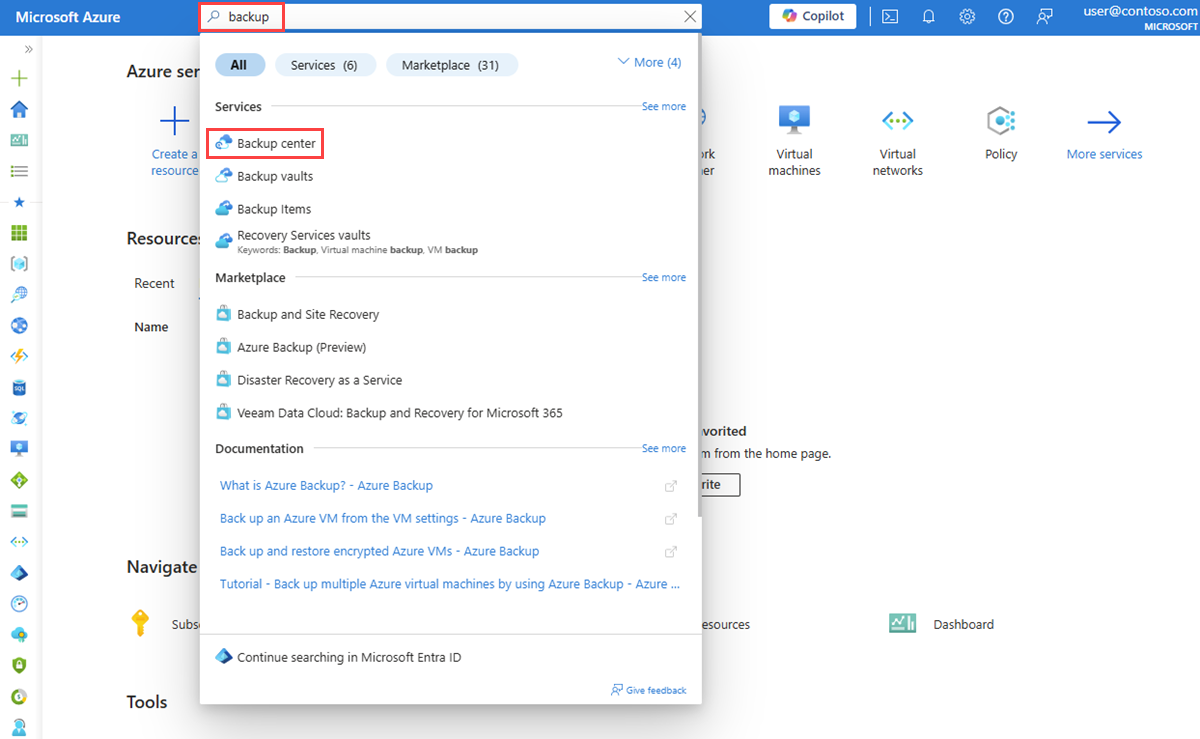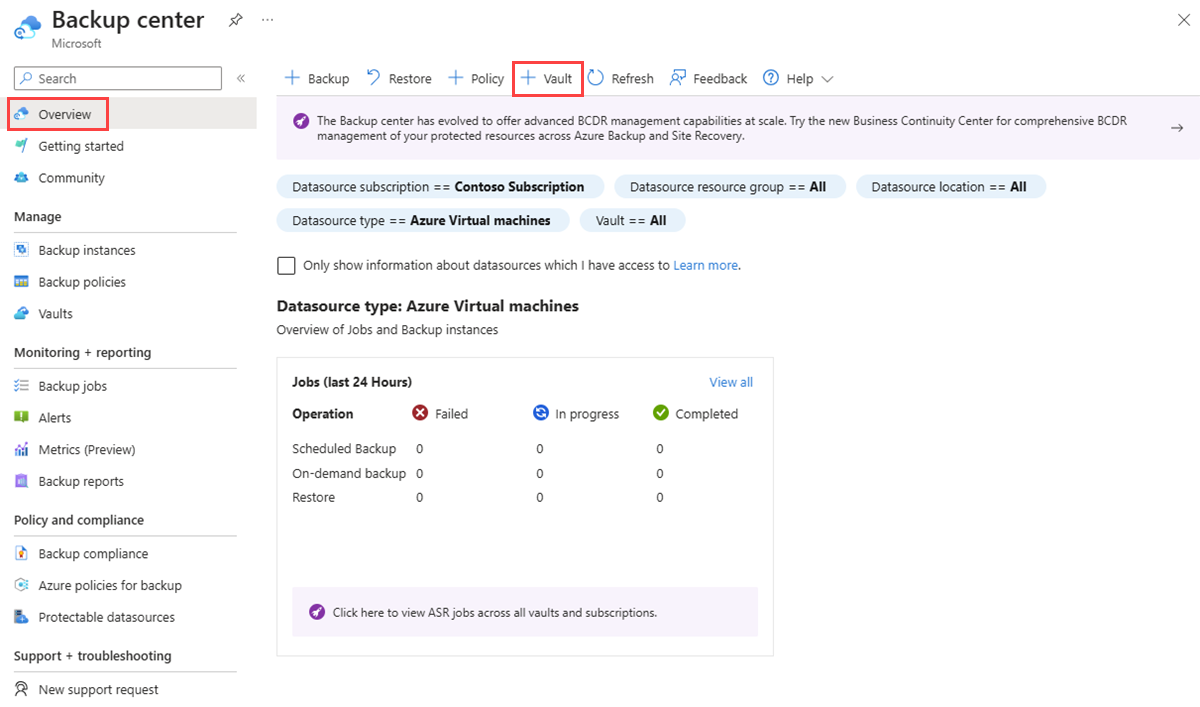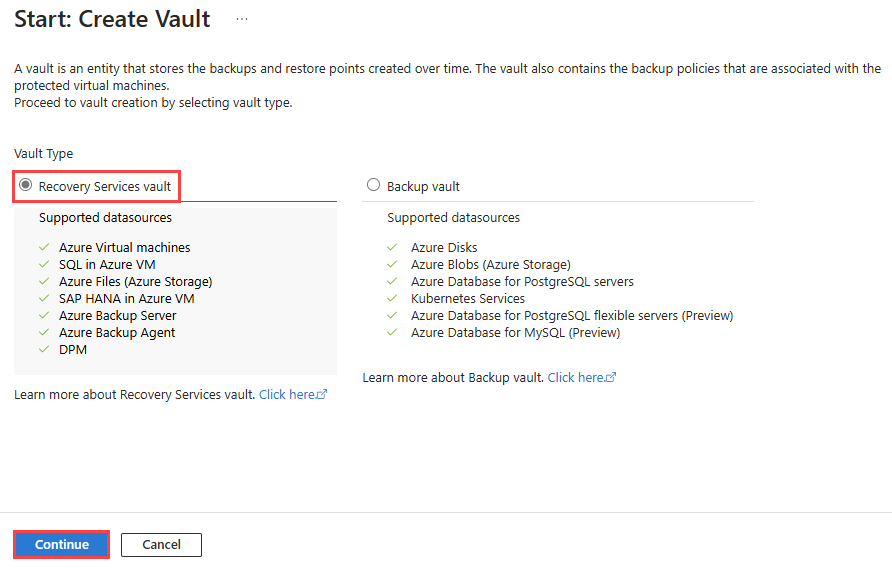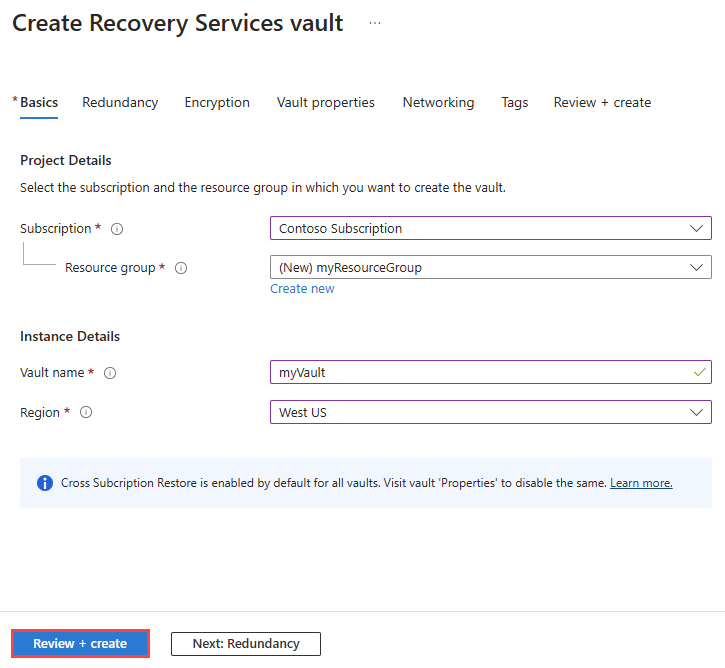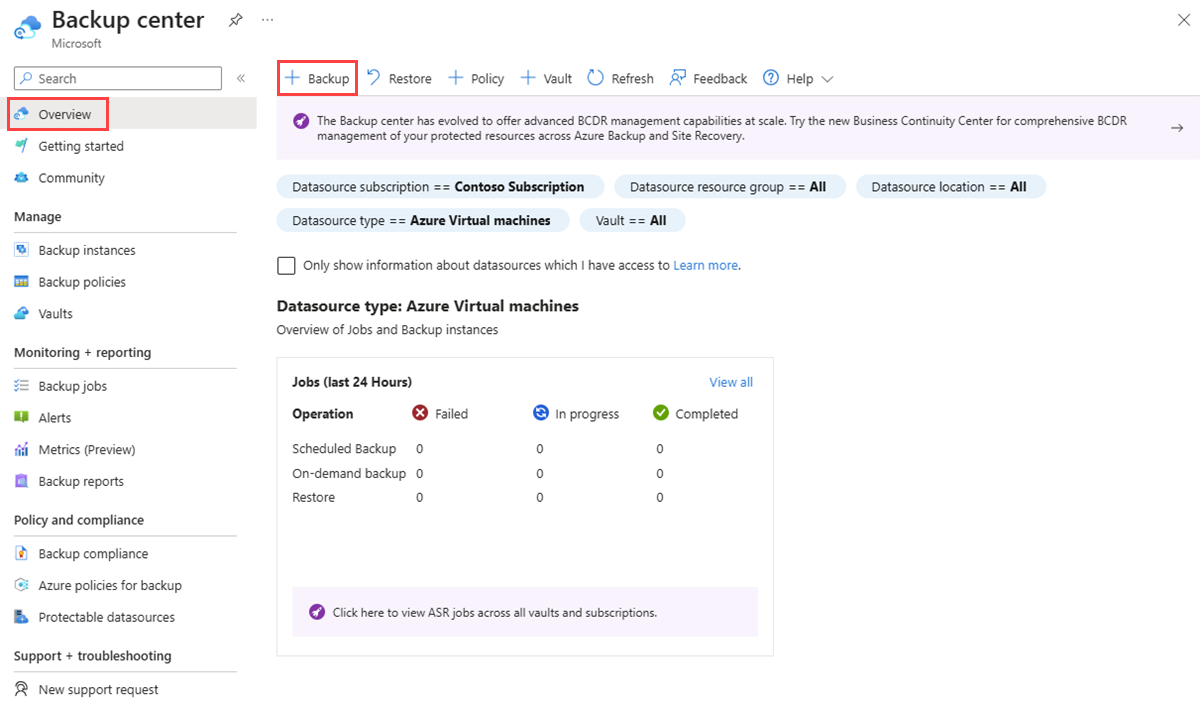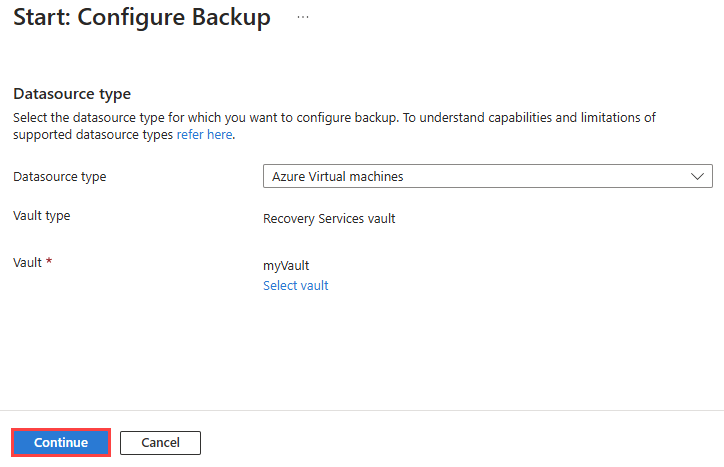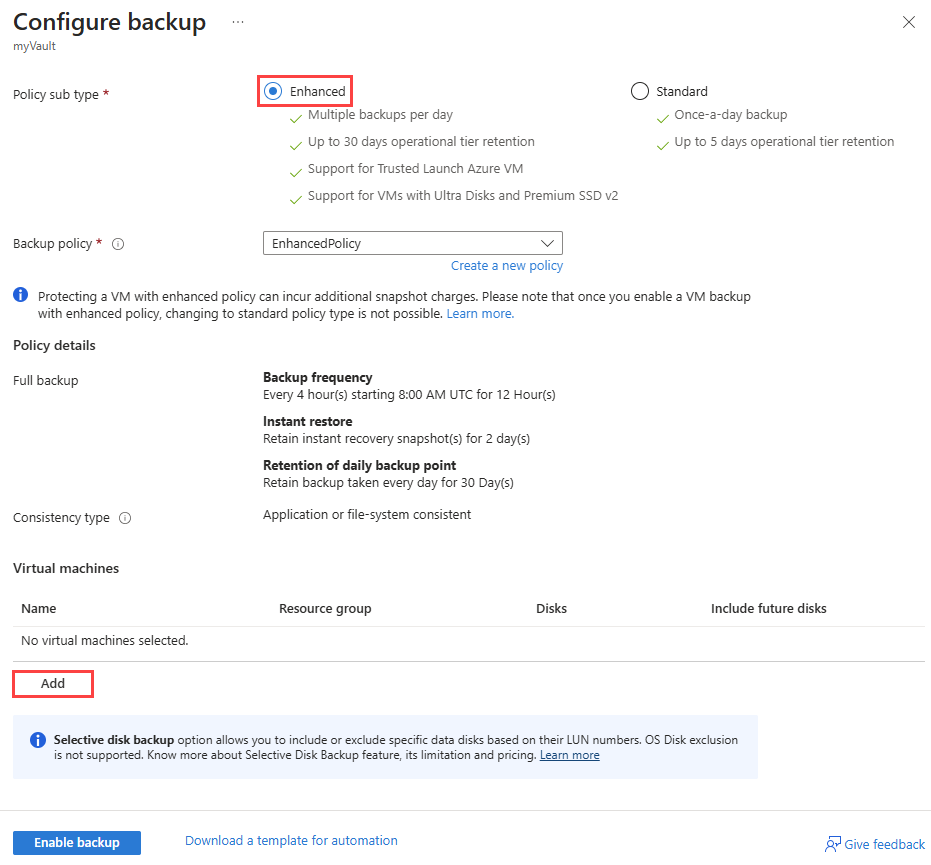你当前正在访问 Microsoft Azure Global Edition 技术文档网站。 如果需要访问由世纪互联运营的 Microsoft Azure 中国技术文档网站,请访问 https://docs.azure.cn。
教程:备份 Azure 扩展区域虚拟机
可以通过定期创建备份来保护数据。 Azure 备份可创建恢复点,这些恢复点可存储在异地冗余的恢复保管库中。 在本文中,了解如何使用 Azure 门户备份现有虚拟机 (VM)。
本教程介绍如何执行下列操作:
- 创建恢复服务保管库。
- 将备份策略应用于扩展区域 VM。
先决条件
具有活动订阅的 Azure 帐户。 如果没有 Azure 订阅,请在开始之前创建一个免费帐户。
扩展区域中的 Azure 虚拟机 (VM)。 有关详细信息,请参阅在扩展区域中部署虚拟机。
创建恢复服务保管库
恢复服务保管库是一个管理实体,它会存储一段时间内创建的恢复点,并提供用于执行备份相关操作的接口。 这些操作包括按需备份、执行还原和创建备份策略。 在本部分,创建恢复服务保管库。
登录到 Azure 门户。
在门户顶部的搜索框中,输入“备份”。 从搜索结果中选择“备份中心”。
在“概述”页上,选择“+ 保管库”。
在“开始: 创建保管库”页上,选择“恢复服务保管库”,然后选择“继续”。
在“创建恢复服务保管库”的“基本信息”选项卡中,输入或选择以下信息:
设置 值 项目详细信息 订阅 选择 Azure 订阅。 资源组 选择“新建”。
在“名称”中输入“myResourceGroup”。
选择“确定”。实例详细信息 保管库名称 输入“myVault”。 区域 选择“美国西部”。 只能在 Azure 区域中创建恢复服务保管库,而不能在 Azure 扩展区域中创建。 选择“查看 + 创建”。
检查设置,然后选择创建。
应用备份策略
在“备份中心”的“概述”页上,选择“+ 备份”。
在“开始: 配置备份”页上,选择以下信息:
设置 “值” 数据源类型 数据源类型 选择“Azure 虚拟机”。 保管库 选择“myVault”。 你将使用此恢复服务保管库来存储 VM 备份。 选择继续。
在“配置备份”页上,选择“已增强”以选择已增强策略,然后选择“添加”以添加要使用此策略备份的虚拟机。
选择“启用备份”。
清理资源
不再需要资源组时,可将资源组及其包含的资源一并删除:
在门户顶部的搜索框中输入 myResourceGroup。 从搜索结果中选择“myResourceGroup”。
选择“删除资源组” 。
在“删除资源组”中,输入 myResourceGroup,然后选择“删除”。
选择“删除”以确认删除资源组及其所有资源。